Использование мобильных телефонов уже давно стало неотъемлемой частью нашей повседневной жизни. Они являются незаменимым инструментом для связи, и очень важно иметь возможность ясно и четко слышать собеседника по телефону.
Встречаться с проблемой плохого качества звука при разговоре на iPhone не редкость. Хотя не всегда это можно считать поломкой, так как причина может крыться во множестве факторов — от программного сбоя до проблем с аппаратной частью устройства.
Если вы столкнулись с такой проблемой, не волнуйтесь! В этой статье рассмотрим несколько возможных решений, которые помогут вам решить проблему со звуком на iPhone и наслаждаться ясными и четкими разговорами.
Почему плохо слышно собеседника на iPhone и что с этим делать?

Слабый звук или плохое качество звука при разговоре по телефону на iPhone может быть вызвано несколькими причинами:
1. Громкость звука на минимуме: Проверьте, что громкость звука на вашем iPhone установлена на максимум. Для этого используйте кнопки громкости на боковой стороне устройства или регулировку громкости в настройках звука.
2. Блокировка звука: Убедитесь, что ваш iPhone не находится в режиме "Звук отключен". Проверьте, нет ли значка блокировки звука на верхней части экрана. Если значок присутствует, выключите режим блокировки звука.
3. Плохое подключение: Если у вас плохое соединение или слабый сигнал Wi-Fi или сети мобильной связи, это может привести к проблемам с качеством звука. Попробуйте переместиться в другую область или подключиться к более стабильной сети.
4. Помехи от внешних источников: Иногда плохое качество звука может быть вызвано помехами от других электронных устройств, таких как радио или микроволновая печь. Попробуйте удалиться от таких источников помех или отключить их.
5. Проблемы с микрофоном или динамиком: Если после проверки всех вышеперечисленных причин проблема с качеством звука все еще остается, возможно, у вашего iPhone есть проблемы с микрофоном или динамиком. В этом случае рекомендуется обратиться в сервисный центр для профессионального ремонта или замены компонентов устройства.
Учитывая вышеуказанные рекомендации, вы сможете улучшить качество звука при разговоре по телефону на iPhone и сделать его более понятным и четким.
Проверьте громкость
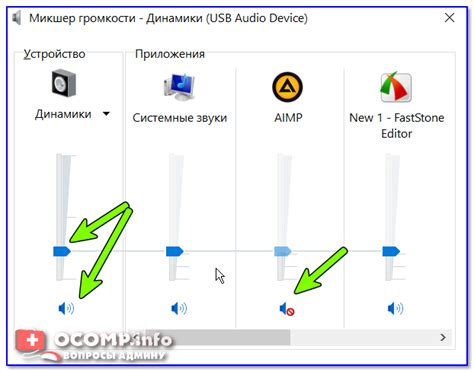
- Убедитесь, что громкость звонка установлена на максимальное значение. Для этого можно использовать кнопки громкости на боковой стороне устройства.
- Проверьте, не находится ли переключатель звука (режим «Режим без звука») в положении "Вкл". Если переключатель находится в этом положении, переключите его обратно в положение "Выкл".
- Убедитесь, что настройки звука в приложении "Настройки" установлены правильно. Откройте приложение "Настройки" на устройстве и нажмите на раздел "Звуки и тактильные сигналы". Проверьте, установлены ли ползунки громкости на максимальное значение.
После выполнения этих проверок, проверьте качество звука при разговоре по телефону на iPhone. Если проблема остается, может потребоваться дальнейший анализ и настройка устройства.
Почистите динамик

Если звук собеседника на iPhone очень плохо слышен, возможно, проблема кроется в загрязнении динамика. Небольшие частицы пыли или грязи могут попасть в динамик и препятствовать нормальному звучанию.
Чтобы очистить динамик, вам потребуется мягкая щетка или сухая чистая зубная щетка. Включите динамик и аккуратно пройдите щеткой по поверхности отверстия динамика, чтобы удалить пыль и грязь. Будьте осторожны и не нажимайте слишком сильно, чтобы не повредить динамик.
Если после очистки динамика звук все еще не улучшился, попробуйте использовать специальные средства для чистки электроники, такие как сжатый воздух или специальные спреи для очистки. Но в этом случае обязательно ознакомьтесь с инструкцией производителя и следуйте всем рекомендациям по применению средства.
| Важно | Перед проведением процедуры чистки динамика убедитесь, что ваш iPhone выключен и отключен от зарядного устройства. Это предотвратит возможные неприятности и повреждения устройства. |
Используйте наушники или гарнитуру

Если вы столкнулись с проблемой плохого качества звука при разговоре по телефону на iPhone, вы можете попробовать использовать наушники или гарнитуру. Это позволит улучшить качество звука и обеспечит более ясную и четкую связь с вашим собеседником.
Наушники или гарнитура подключаются к iPhone через разъем Lightning или беспроводным способом по Bluetooth. При использовании наушников или гарнитуры звук передается напрямую в ваши уши, минуя динамик телефона. Это позволяет избежать проблем с громкостью и искажением звука, что часто случается при использовании встроенного динамика.
При выборе наушников или гарнитуры обратите внимание на их качество звука, удобство использования и совместимость с iPhone. Некоторые модели наушников имеют шумоподавляющие функции, которые помогут устранить фоновые шумы и улучшить понимание речи.
Если ваш iPhone не имеет разъема для наушников, а вы хотите использовать проводные наушники, вам потребуется специальный адаптер Lightning to 3.5 mm, который можно приобрести отдельно.
Использование наушников или гарнитуры поможет решить проблему плохого качества звука при разговоре по телефону на iPhone и обеспечит более комфортное и понятное общение с вашим собеседником.
Проверьте настройки телефона
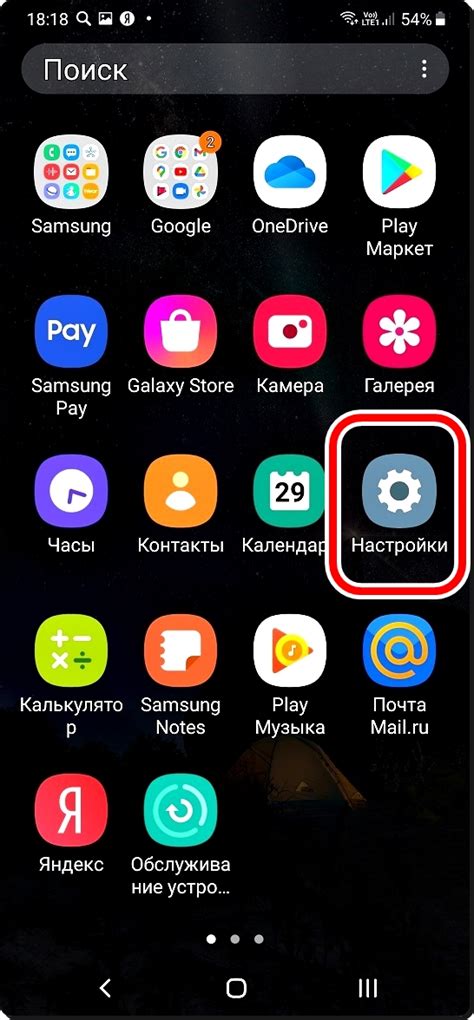
Если вы столкнулись с проблемой плохой слышимости собеседника при разговоре по телефону на iPhone, первым делом стоит проверить настройки вашего устройства. Возможно, проблему можно решить с помощью следующих шагов:
1. Увеличьте громкость разговора.
Убедитесь, что громкость разговора установлена на максимальное значение. Для этого посмотрите на боковую сторону вашего iPhone и найдите кнопки громкости. При разговоре повысьте громкость, нажав на кнопку "увеличить громкость" (находится ниже кнопки блокировки).
2. Используйте функцию шумоподавления.
iPhone имеет функцию шумоподавления, которая помогает улучшить качество звука во время разговора. Чтобы включить эту функцию, откройте "Настройки" на вашем устройстве, затем перейдите в "Общие" и выберите "Доступность". В разделе "Службы аудиоулучшения" установите переключатель "Шумоподавление" в положение ВКЛ.
3. Проверьте наличие блокировки звуков.
Убедитесь, что звуки вашего iPhone не заблокированы. Для этого нажмите на боковую кнопку блокировки возле кнопок громкости. Если на вашем устройстве есть индикатор оранжевого цвета, это означает, что звуки заблокированы. Чтобы разблокировать звуки, поверните активационный переключатель на боковой панели устройства.
4. Перезагрузите телефон.
Иногда проблему можно решить простым перезапуском устройства. Для этого зажмите и удерживайте кнопку включения (находится на верхней или боковой части iPhone) вместе с кнопкой уменьшения громкости, пока не увидите ползунок "Выключить". Переместите ползунок для выключения устройства, а затем снова нажмите на кнопку включения, чтобы включить устройство снова.
Если проблема с плохой слышимостью продолжается после всех этих действий, возможно, дело кроется в других факторах, таких как проблемы со связью или поломка аппаратной части iPhone. В таком случае, рекомендуется связаться с поддержкой Apple или посетить официальный сервисный центр для диагностики и ремонта вашего устройства.
Определите причину проблемы
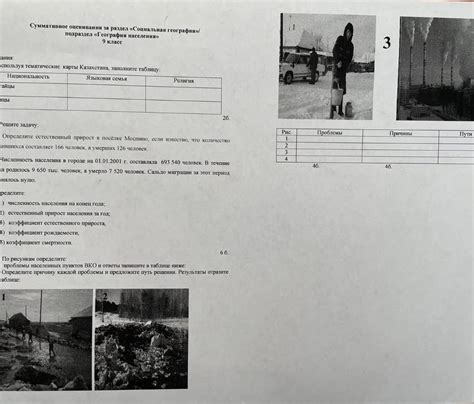
- Проверьте громкость: убедитесь, что громкость звонка или громкость разговора установлена на максимальное значение. На iPhone есть отдельная кнопка для регулировки громкости во время звонка.
- Проверьте настройки звука: перейдите в меню "Настройки" на вашем iPhone и выберите раздел "Звуки и тактильные сигналы". Проверьте, включен ли звук и настроен ли звук вызова на максимальное значение.
- Используйте другой телефон: попробуйте сделать звонок с помощью другого телефона или позвоните кому-то другому. Если проблема сохраняется, возможно, проблема связана с вашим оператором связи.
- Проверьте место нахождения: если вы находитесь в помещении с плохим сигналом или около металлических конструкций, сигнал может быть ослаблен. Попробуйте переместиться в другое место и проверить, изменилась ли ситуация.
Если после всех этих шагов проблема не устранена, возможно, причина проблемы кроется в аппаратной неисправности вашего iPhone. В таком случае рекомендуется обратиться к авторизованному сервисному центру Apple для диагностики и ремонта.
Обратитесь в сервисный центр

Если вы столкнулись с проблемой плохой слышимости собеседника по телефону на iPhone, то рекомендуется обратиться в сервисный центр. Квалифицированные специалисты смогут провести диагностику устройства и выявить возможные причины проблемы.
В сервисном центре могут быть предложены следующие решения:
1. Проверка микрофона и динамика. Сервисный центр произведет тестирование и настройку данных элементов, чтобы обеспечить их правильную работу.
2. Апгрейд операционной системы iOS. В некоторых случаях проблема может быть связана с несовместимостью или ошибками в программном обеспечении. Обновление до последней версии операционной системы может исправить данную проблему.
3. Замена или ремонт аппаратных компонентов. В случае если проблема вызвана неисправностью аппаратных компонентов (например, микрофона или аудиочипа), необходимо будет выполнить их замену или ремонт.
Не рекомендуется проводить самостоятельный ремонт или вмешательство в работу устройства без соответствующих навыков и опыта. Лучше доверить эту задачу профессионалам из сервисного центра, чтобы избежать дополнительных проблем и сохранить гарантию на устройство.




